

- メール
Google Workspaceにメールサーバーを移行する方法を解説
- レンタルサーバーからGoogle Workspaceにメールサーバーを移行したい
- レンタルサーバーとGoogle Workspaceの違いを知りたい
- 他社のメールサーバーとGoogle Workspaceを併用できるか知りたい
このように思ったことはありませんか?
本記事では、メールサーバー移転・保守サービスを提供しているサイト引越し屋さんがメールサーバーをGoogle Workspaceに移行する方法を解説していきます。
また、他社メールサーバーを使用したほうがいいケースも触れています。
移行手順や他社メールサーバーとの違いなどを把握するためにも、ぜひ最後までご覧ください。
※Google Workspaceを未契約の場合には、契約してからお読みください。
「近々メールサーバーを移転する予定がある。」
「自分でメールサーバー移転作業をするのは間違いそうで不安。」
そんなときはサイト引越し屋さんにお任せください。
もちろん、Webサイトの引越し作業も代行可能です。
目次(クリックで飛べます!)
Google Workspaceを利用する際のメールサーバーの移行方法
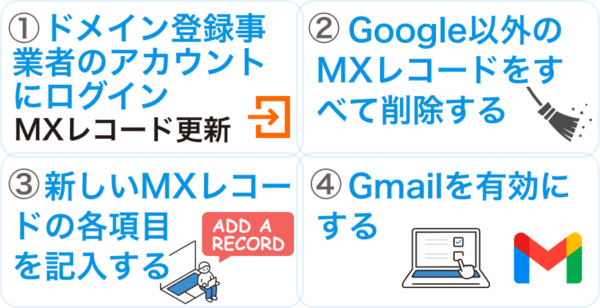
メールがGoogle Workspaceのメールサーバーに配信されるようにするには、下記の4つの流れで設定をおこなっていきます。
- ドメイン登録事業者のアカウントにログインする
- Google以外のMXレコードをすべて削除する
- 新しいMXレコードの各項目を記入する
- Gmailを有効にする
今回はWordPress(WordPress.orgではなくWordPress.com)がドメイン登録事業者の場合を例に、設定方法を見ていきましょう。
①ドメイン登録事業者のアカウントにログインする
まずは、ドメイン登録事業者のアカウントにログインします。
ログイン後、MXレコードを更新するページにアクセスします。MXレコードを更新するページには、下記のような項目が存在します。
- DNS設定・DNS管理
- メール設定
- 詳細設定
WordPressであれば、下記のページにアクセスします。
- ログイン後のページ左上にある「My Site」>「Upgrades」>「Domains」をクリック
- ドメイン名をクリック
- 「DNS Records」>「Manage」クリック
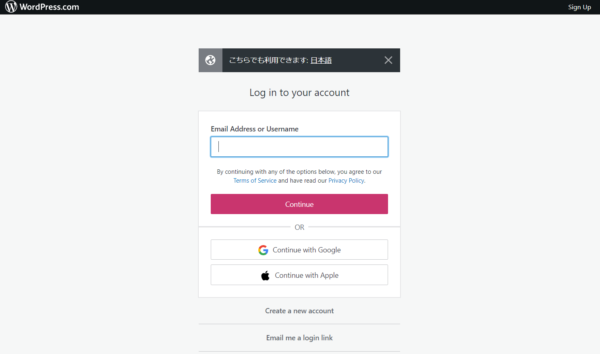
なお、ドメイン登録事業者ごとに手順は異なります。Google Workspaceのヘルプページも参考にしながら、作業を進めるのがおすすめです。
②Google以外のMXレコードをすべて削除する
既に登録してあるDNS レコードを確認し、Google以外のMXレコードをすべて削除します。
WordPress.comであれば、MXレコードの横にある三点リーダー「…」 > 「Delete」 をクリックしましょう。

③新しいMXレコードの各項目を記入する
新しいレコードを作成し、MX レコードの各項目を記入します。
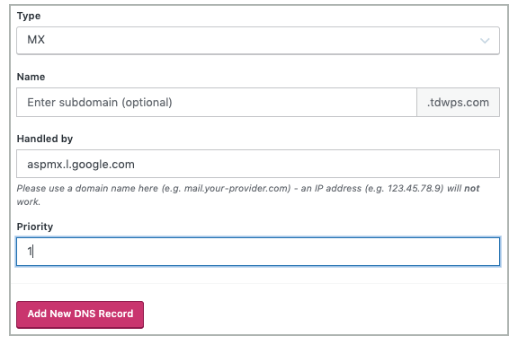
WordPressの場合「ADD A RECORD」をクリックし、下記の項目を記入します。
- Type:「MX」を選択
- Name:空欄
- Handled by:下記表のMXサーバーアドレスを記入
- Priority:下記表の優先順位を記入
| MXサーバーアドレス | 優先順位 |
|---|---|
| ASPMX.L.GOOGLE.COM | 1 |
| ALT1.ASPMX.L.GOOGLE.COM | 5 |
| ALT2.ASPMX.L.GOOGLE.COM | 5 |
| ALT3.ASPMX.L.GOOGLE.COM | 10 |
| ALT4.ASPMX.L.GOOGLE.COM | 10 |
④Gmailを有効にする
Google Workspace設定ツールを開き、管理者アカウントでGoogle管理コンソールにログインしましょう。
下記を確認し、チェックボックスにチェックをつけます。
- 組織内の既存のメールアドレスすべてで、アカウントを作成した
- 元のプロバイダでメールの受信を停止し、Google Workspaceで受信できる準備をした
「Gmailを有効にする」を選択するクリックしたら、設定は完了です。
===
Google Workspaceへの移行にお困りではないですか?サイト引越し屋さんにて移行をサポート可能です。まずはお気軽にご相談ください。
→無料ご相談窓口はこちら
他社レンタルサーバーのメールサーバーを使ったほうがいい2つのパターン
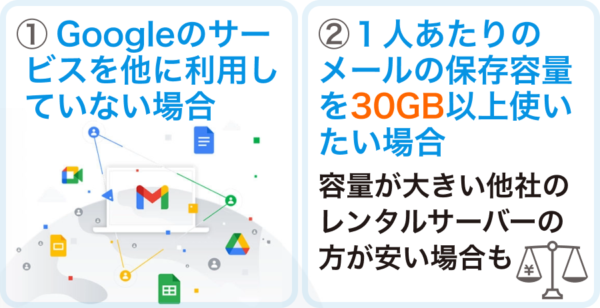
Google Workspaceを使わずに、他社レンタルサーバーを利用したほうがいいパターンが主に2つあります。
- Googleのサービスを他に利用していない場合
- 1人あたりのメールの保存容量を30GB以上使いたい場合
それぞれのパターンを見ていきましょう。
①Googleのサービスを他に利用していない場合
1つ目は、Googleが提供しているサービスを利用していない場合です。
GoogleはGmail・Googleカレンダー・Google Meetなど、さまざまなサービスを提供しています。
例えば、Gmailで受信したメールの内容を読み取って、Googleカレンダーに予定として登録が可能です。
このように、Google Workspaceに移行するとGoogleのサービス間で連携がしやすくなりますが、Googleのサービスを特に利用していない場合は、メリットがやや薄れます。
サーバー移行には多少コストもかかるため、使っているレンタルサーバーを継続して利用するのがおすすめです。
②1人あたりのメールの保存容量を30GB以上使いたい場合
もう1つのパターンは、メールの保存容量が30GB以上必要な場合です。
30GBでは容量が不足する場合、容量が大きい他社のレンタルサーバーを使うほうが費用を抑えられる可能性があります。
Google Workspaceでは、GoogleドライブとGmailを合わせて、30GBのデータ容量を利用できます。
なおGoogle Workspaceの利用プランを変更すれば、容量を2TBや5TB、それ以上の容量にすることも可能です。
ただGoogle Workspaceの利用には、1ユーザーあたり下記の月額料金がかかります。
(最新の利用料はGoogle Workspace 公式サイト)も合わせてご確認ください。)
| プラン | 月額(1ユーザー) | 容量 |
|---|---|---|
| Business Starter | 680円 | 30GB |
| Business Standard | 1,360円 | 2TB |
| Business Plus | 2,040円 | 5TB |
| Enterprise | 要相談 | 要相談 |
従業員の人数や予算次第ですが「とにかく容量が大きいメールサーバーを使いたい」場合には、他社のメールサーバーの検討もおすすめします。
Google Workspaceとエックスサーバーのメール機能を比較
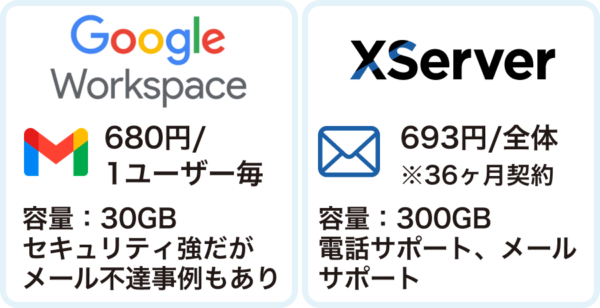
GoogleWorkspaceとエックスサーバーのWebメールを使用した場合を比較してみました。
| 項目 | Google Workspace (Business Starter) |
エックスサーバーのWebメール (スタンダードプラン) |
|---|---|---|
| 月額費用 | 680円/1ユーザー毎 | 693円/全体 ※36ヶ月契約する場合 |
| アドレス数 | 無制限 | 無制限 |
| 容量 | 30GB | 300GB |
| サポート |
|
|
| セキュリティ |
|
|
| 公式サイト |
両サービスとも扱いやすくメール機能としては十分ですが、Google Workspaceのほうがよりセキュリティが強固な印象です。
ただ、頻繁にセキュリティがアップデートされるため、今まで届いていたメールが急に届かなくなるケースもありますので注意しましょう。
Google Workspaceのメールサーバーを使ったほうがいい3つのパターン
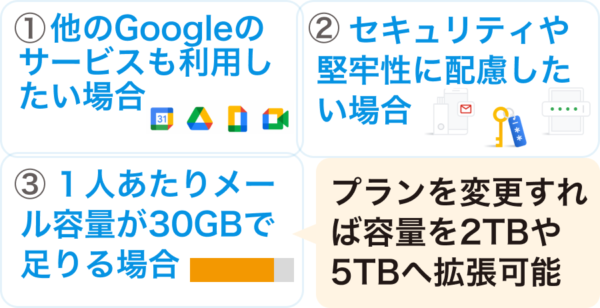
他社メールサーバーではなく、Google Workspaceのメールサーバーを使うべきパターンは下記のとおりです。
- 他のGoogleのサービスも利用したい場合
- セキュリティや堅牢性に配慮したい場合
- 1人あたりのメールの保存容量が30GBで足りる場合
それぞれのパターンを順番に解説します。
①他のGoogleのサービスも利用したい場合
1つ目のパターンは、GoogleカレンダーやGoogle Meetなどを利用したい場合です。
Googleのサービス同士は連携しやすい仕様になっており、業務を効率的に進められるためです。
例えば、Gmailと連携する機能として、下記が挙げられます。
- Gmailで送られたスケジュールを自動でGoogleカレンダーに追加できる
- GmailからGoogle Meetをすぐに開ける
- Googleドキュメントに加えられた変更がGmailで通知される
Googleのサービスを使用している場合、Google Workspaceのメールサーバーを使うことを検討してみましょう。
②セキュリティや堅牢性に配慮したい場合
セキュリティや堅牢性に注意したい場合も、Google Workspaceの利用が望ましいと言えます。
Gmailのデータは、文字単位で複数のサーバーに分散させています。そのため、Googleのサーバーへ不正にアクセスされても、情報が漏れる心配はありません。
また、サーバーがダウンしたり壊れたりしても、別のサーバーにもデータがおいてあるので、データが消える恐れもありません。
情報の漏洩やハッキングなど、万が一の事態に備えたい場合は、Google Workspaceを使えば安心です。
③1人あたりのメールの保存容量が30GBで足りる場合
3つ目のパターンは、メールの保存容量に大きい容量が不要な場合です。
Google Workspaceの最安プラン「Business Starter」であれば、GmailとGoogleドライブを合わせて、30GBの容量が使えます。
現在利用しているメールのデータ容量をチェックし、30GBで足りるようであれば、Google Workspaceでも充分に利用が可能です。
なお、プランを変更すれば容量を2TBや5TBへ拡張することもできます。
Google Workspaceのメールサーバーと他社メールサーバーの併用もできる

Google Workspaceのメールサーバーへの移行に迷っている場合は、他社のメールサーバーと併用することも可能です。
例えば、メールを大量に送受信する一部のユーザーにはGoogle Workspaceを、その他の従業員には他社のメールサーバーを使ってもらいます。
メールを大量に送受信する一部のユーザーのために、メールサーバーの料金プランをグレードアップしている場合、併用することでコストダウンも可能です。
まとめ
メールサーバーをGoogle Workspaceへ移行する場合は、下記の手順を踏みます。
- ドメイン登録事業者のアカウントにログインする
- Google以外のMXレコードをすべて削除する
- 新しいMXレコードの各項目を記入する
- Gmailを有効にする
利用しているドメイン登録事業者によって多少手順が異なるので、不安な場合はプロに任せるのも一案です。
もしメールサーバーの移行をプロに依頼したいなら「サイト引越し屋さん」をおすすめします。
作業に不具合が見つかった場合の補償や、納期への柔軟な対応など、サーバーの移行における不安をカバーしています。
ご興味のある方は、ぜひ弊社までお気軽にご相談くださいませ。
「近々メールサーバーを移転する予定がある。」
「自分でメールサーバー移転作業をするのは間違いそうで不安。」
そんなときはサイト引越し屋さんにお任せください。
もちろん、Webサイトの引越し作業も代行可能です。
この記事を書いた人
サイト引越し屋さん編集部
日本で最も利用されているサーバー移転&保守代行サービス『サイト引越し屋さん』の中の人です。 サイト引越しに関わる技術情報をはじめ、WordPressやその他のWebサービスに関するノウハウを発信しています。 全日本SEO協会所属。
本サイトにてご提供している情報については、最新かつ正確な情報を提供するよう努力していますが、情報の正確性や完全性を保証するものではございません。また、コンテンツには一部プロモーションが含まれております。本サイトの情報を利用することによって生じたいかなる損害に対しても、当社は責任を負いかねます。情報をご利用される際は、ご自身の判断と責任において行っていただきますようお願い致します。










